|
Avance para as definições de qualidade de impressão
|
-
Abra o Settings Editor e avance para: .
|
|
Melhorar a qualidade de impressão de texto pequeno
|
-
Vá para [Melhoramento de margens para texto].
-
Indique se quiser margens de texto mais nítidas ou mais suaves.
-
Clique em [OK].
|
|
Melhorar a qualidade de impressão de gráficos
|
-
Vá para [Melhoramento de margens para gráficos].
-
Indique se quiser margens de texto mais nítidas ou mais suaves.
-
Clique em [OK].
|
|
Altere a resolução de impressão
|
Em geral, uma resolução maior melhora a qualidade de impressão, mas influencia a produtividade do trabalho.
-
Vá para [Nitidez de impressão].
-
Indique se quiser impressões mais suaves ou mais nítidas.
-
Clique em [OK].
|
|
Dê prioridade à qualidade da imagem ou à produtividade
|
-
Vá para [Otimização de compressão de imagem].
-
Indicar o modo requerido.
-
Clique em [OK].
|
|
Altere o ecrã de meios-tons padrão para a raster normal
|
-
Vá para [Raster normal].
-
Seleccione o raster requerido.
-
Clique em [OK].
-
Calibre a impressora e as famílias de materiais. (Obter informações sobre a calibragem)
|
|
Altere o ecrã de meios-tons padrão para a raster fino
|
-
Vá para [Raster fino].
-
Seleccione o raster requerido.
-
Clique em [OK].
-
Calibre a impressora e as famílias de materiais. (Obter informações sobre a calibragem)
|
|
Imprimir caracteres e linhas mais espessos
|
-
Vá para [Ajuste da largura dos traços].
-
Indique se pretender caracteres e linhas mais espessos apenas para a cor preta apenas ou para todas as cores.
-
Clique em [OK].
-
Vá para [Ajuste de largura numa direcção horizontal].
-
Indique o nível de espessura na direção horizontal.
-
Clique em [OK].
-
Vá para [Ajuste de largura numa direcção vertical].
-
Indique o nível de espessura na direção vertical.
-
Clique em [OK].
-
Vá para [Condição para o ajuste da largura dos traços].
-
Indique se pretender caracteres e linhas mais espessos para todos os trabalhos ou para trabalhos de 1200 dpi apenas.
-
Clique em [OK].
|


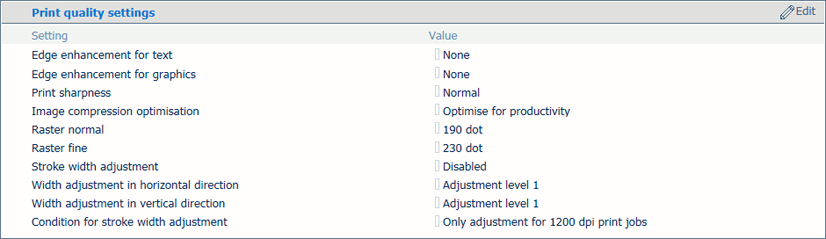 Definições da qualidade de impressão
Definições da qualidade de impressão